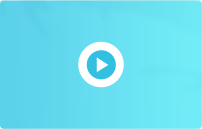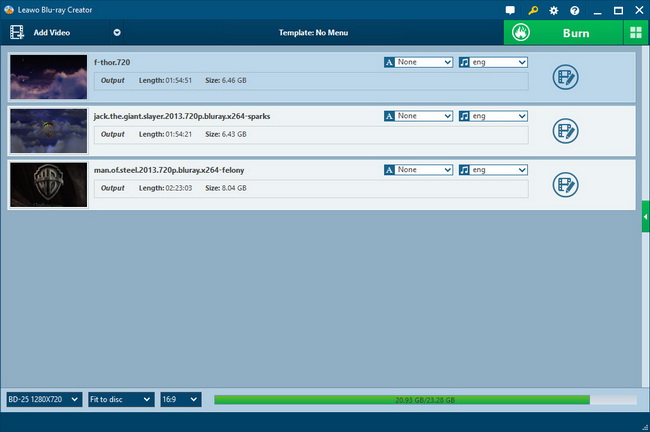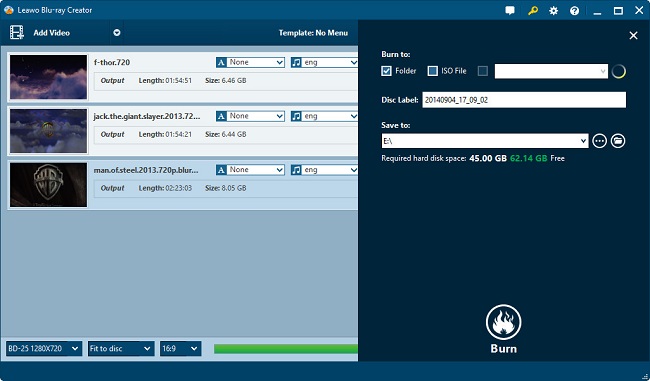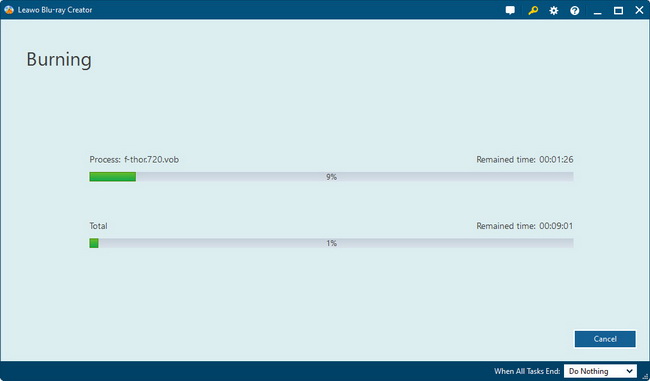- ホーム
- >
- Leawo DVD作成
- Leawo DVD作成 Mac用
- >
- User Guide
ビデオを DVD に書き込む方法は?
ステップ1:ビデオファイルを読み込む
Leawo DVD Creator を起動し、メニューバーの「ビデオを追加」アイコンをクリックしてソースビデオをインポートするか、ソースビデオをビデオ DVD バーナーに直接ドラッグ アンド ドロップして書き込みます。インポートしたビデオ ファイルの順序を調整したり、出力に保存する字幕とオーディオ トラックを選択したり、外部字幕をロードしたり、ソースビデオをプレビューしたり、複数のファイルまたはすべてのファイルを選択したり、1 つに結合したりできます。ディスク タイプ (DVD-9/DVD-5)、アスペクト比、品質などの出力ディスク設定は、下部で利用できます。
ステップ2:書き込み設定を行う
ソース ビデオをロードした後、緑色の [書き込み] ボタンをクリックします。すると、この DVD 作成ツールは右側にパネルをポップアップ表示し、書き込み設定を行うことができます。書き込み先 (ビデオを DVD ディスク、ISO ファイル、または DVD フォルダーに書き込む)、ディスク ラベル、保存先 (出力ファイルを保存する場所を選択) などです。また、プログラム インターフェイスの右上隅にあるホイール アイコンをクリックして [書き込み] オプションを開き、DVD 書き込みの書き込みエンジンと TV 標準を選択することもできます。
ステップ3:ビデオをDVDに書き込む
右側のサイドバーにある「書き込み」ボタンをクリックすると、ビデオから DVD への書き込みが始まります。書き込みに関するすべての詳細情報と、完了後の設定は、書き込みページで確認できます。